與以前的Windows版本一樣,本地或Microsoft帳戶的名稱會顯示在登錄屏幕以及Windows 10中「開始」菜單的左上方。如果您對顯示的名稱顯示不滿意,您可以輕鬆地在Windows 10中重新命名Microsoft帳戶或本地使用者帳戶的顯示名稱。
在本指南中,我們將看到如何在Windows 10中更改Microsoft帳戶名。關於如何在Windows 10中重新命名使用者帳戶,請參考:https://tw.bitwar.net/course/tips/3110.html
注意:要重命名您的Microsoft帳戶,您的PC必須已連接到Internet。此方法不會重命名您的Microsoft帳戶電子郵件地址,只會更改您在「開始」菜單以及登錄屏幕上看到的顯示名稱。
步驟1:打開Windows 設定。轉到「帳戶」 >「您的資訊」頁面。
步驟2:單擊標記為管理我的Microsoft帳戶的鏈接。這將在默認瀏覽器中打開一個新鏈接。如果要求您輸入密碼,請為您的Microsoft帳戶輸入密碼,然後單擊「登錄」。
步驟3:將在您的默認Web瀏覽器中打開「 Microsoft帳戶」頁面。
步驟4:當您看到下一頁時,單擊「更多操作」鏈接,然後單擊「編輯配置檔案」選項。
步驟5:當您看到「個人資訊」頁面時,單擊「編輯名稱」鏈接,該鏈接顯示在您當前的個人資料名稱的正下方。
閱讀更多:如何在Windows 10中重新命名Microsoft帳戶名稱
在本指南中,我們將看到如何在Windows 10中更改Microsoft帳戶名。關於如何在Windows 10中重新命名使用者帳戶,請參考:https://tw.bitwar.net/course/tips/3110.html
注意:要重命名您的Microsoft帳戶,您的PC必須已連接到Internet。此方法不會重命名您的Microsoft帳戶電子郵件地址,只會更改您在「開始」菜單以及登錄屏幕上看到的顯示名稱。
步驟1:打開Windows 設定。轉到「帳戶」 >「您的資訊」頁面。
步驟2:單擊標記為管理我的Microsoft帳戶的鏈接。這將在默認瀏覽器中打開一個新鏈接。如果要求您輸入密碼,請為您的Microsoft帳戶輸入密碼,然後單擊「登錄」。
步驟3:將在您的默認Web瀏覽器中打開「 Microsoft帳戶」頁面。
步驟4:當您看到下一頁時,單擊「更多操作」鏈接,然後單擊「編輯配置檔案」選項。
步驟5:當您看到「個人資訊」頁面時,單擊「編輯名稱」鏈接,該鏈接顯示在您當前的個人資料名稱的正下方。
閱讀更多:如何在Windows 10中重新命名Microsoft帳戶名稱










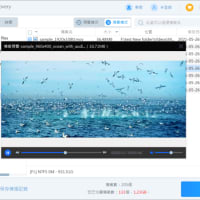
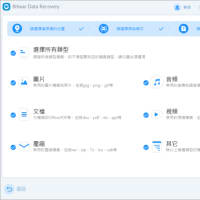
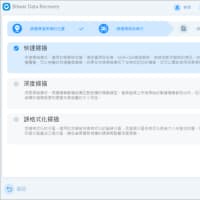
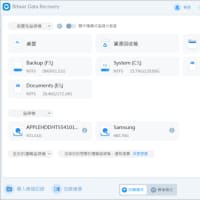
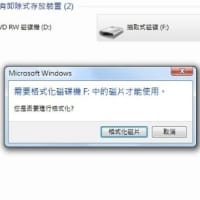
※コメント投稿者のブログIDはブログ作成者のみに通知されます